智学网答题卡制作操作流程
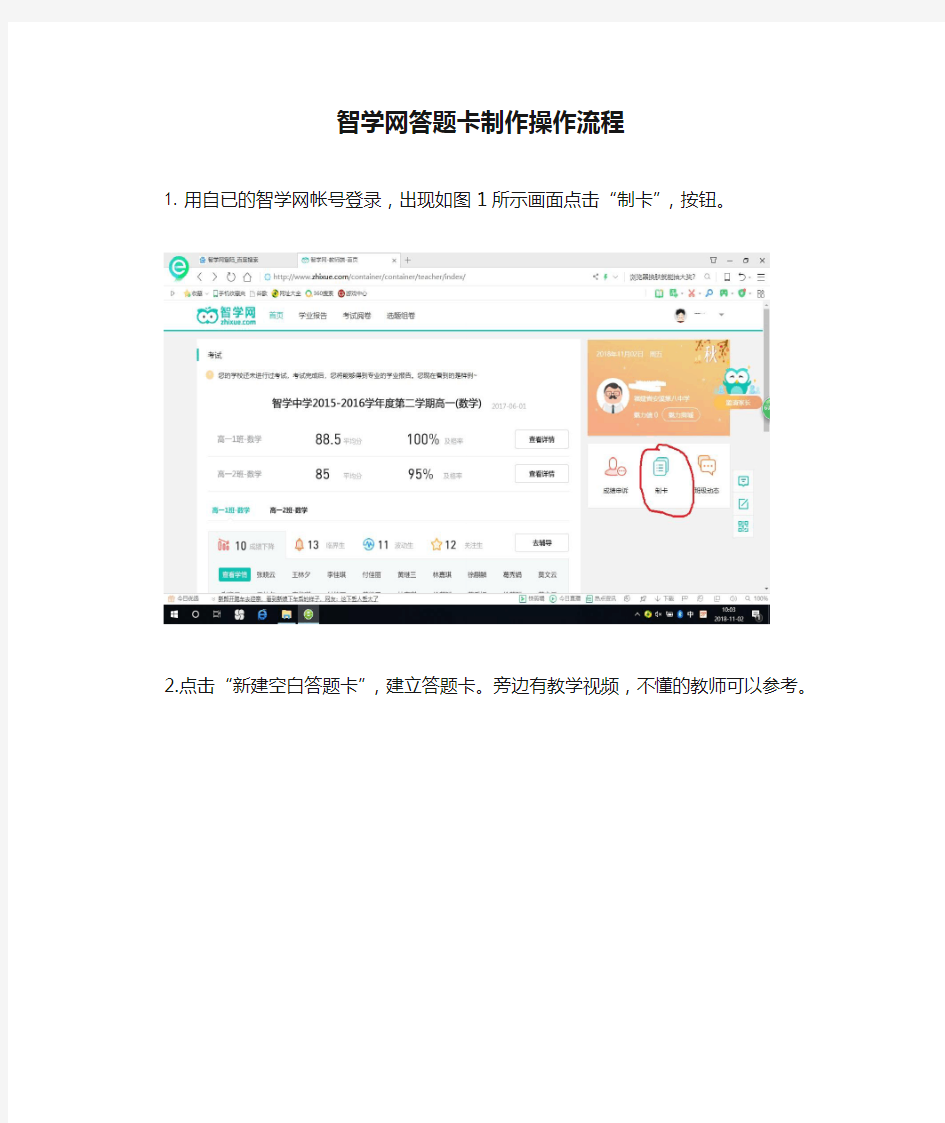
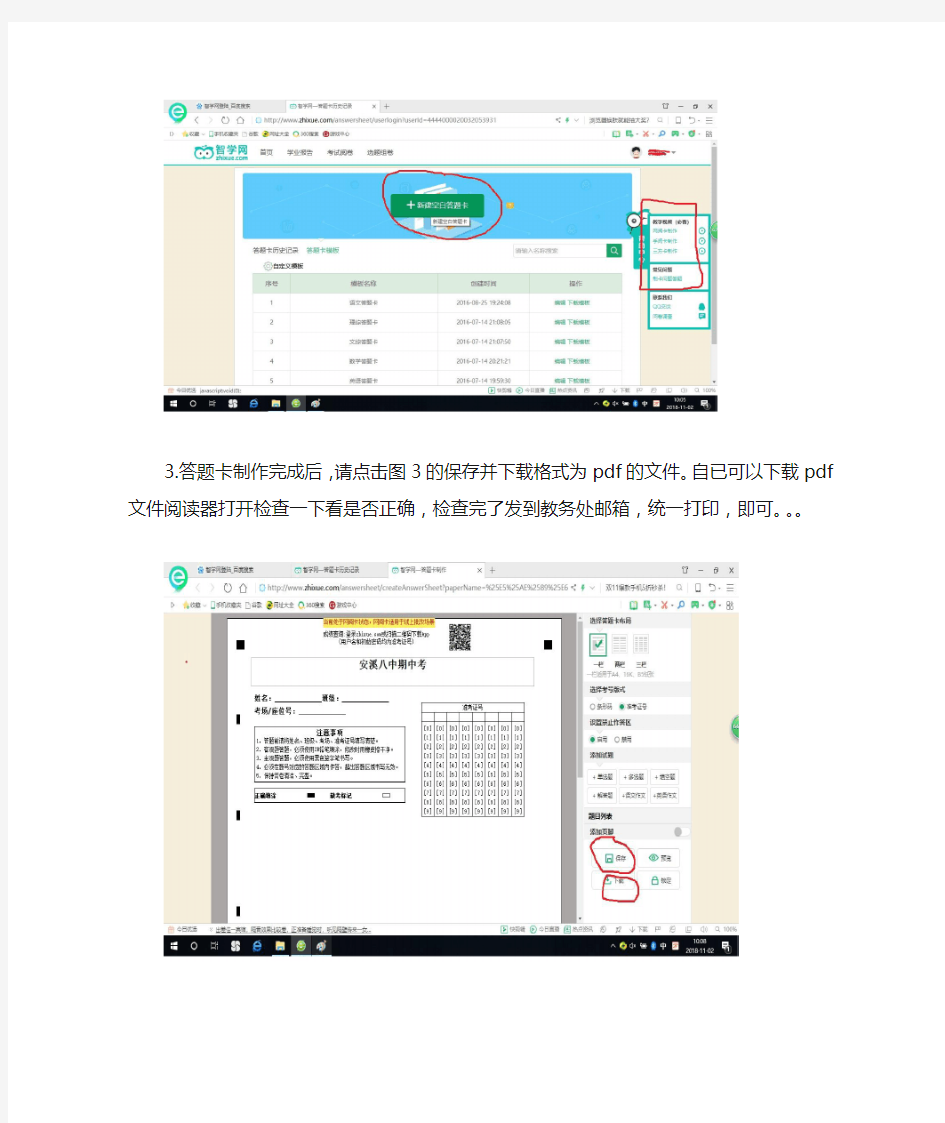
智学网答题卡制作操作流程
1.用自已的智学网帐号登录,出现如图1所示画面点击“制卡”,按钮。
2.点击“新建空白答题卡”,建立答题卡。旁边有教学视频,不懂的教师可以参考。
3.答题卡制作完成后,请点击图3的保存并下载格式为pdf的文件。自已可以下载pdf文件阅读器打开检查一下看是否正确,检查完了发到教务处邮箱,统一打印,即可。。。
注意事项:
1.除了有特殊要求,统一用学生填涂准考证号。
2.由于学校印刷问题,请大家尽量用二栏,或者三栏来制作答题卡。
3.个别科目选择题有分单选多选,请提前设置。
4.程序切割与
常见问题解决:
1.单选改多选
1)科组长(阅卷设置管理者)点击阅卷工具箱,选择里面的“单多选切换”,选择科目题号写上正错的答案,保存即可!
记得要先答题卡扫描完在更改!从这个页面的“云端识别”可以查看更改进度。2.学生成绩申诉(2种方法)
1)学生成绩申诉,科组长给他通过。记得要重新生成成绩,才算更改成功。
2)科组长(阅卷设置管理者)点击阅卷工具箱,选择里面的“修改分数”直接修改分数即可,记得要重新生成报告,成绩才会更新!!
校园版答题卡制作教程
校园版答题卡设计教程 1 了解校园版答题卡 1.1 校园版答题卡(简称题卡)主要适用于: 学校月考、期中考、期末考或者几个学校联考等的小型考试,纸张大小一般为B4大,厚度为60克以上,白色纸张。 1.2 题卡的必要信息: ◆ 定位点,必须有两个,并且在同一垂直线上,默认大小为0.4X0.78CM ,两点间距离要尽量大,一 般设计时一个在卡左上角位置,一个在卡左下角位置; ◆ 页码,某一科目题卡数大于1页时必须添加页码标识,并且每页的页码标识必须不同,但是位置 必须相同,如: ◆ AB 卷标记,当试卷分AB 卷时需添加AB 卷标记 ◆ 卡头信息,包括考试名称、学生信息、填涂示例、缺考标记、注意事项、准考证号、违纪标记等; *注意:缺考标记、AB 卷标记、违纪标记必须设计在题卡的第一页第一面,其余页面可以不设计。 ◆ 客观题填涂区,须用矩形框框起来,与主观答题区区分开;题目说明与填涂点要有一定间距,避 免影响识别;须保证每一个客观题块在垂直上对齐; 考试名称 考生信息 填涂示例 缺考标记 注意事项 准 考 证 号 两点垂直,距离尽量大 垂直对齐 要有间距 矩形边框 代表第一页 代表第二页 代表第三页 代表A 卷 代表B 卷
矩形边框 “缺考”字样在主观答题区框内 缺考 字样时也必须写在主观答题区框内。 1.3 题卡与普通考试答题卷(简称答卷)的差异。 尽管题卡与答卷在纸张厚薄、大小、字体、印刷工艺上没有区别,但题卡的设计还是与答卷有很多不同: ◆ 题卡需要标志信息以适应机器扫描,如定位点、页码标识、; ◆ 题卡除了手写考生信息之外还需要填涂准考证号; ◆ 缺考考生一般情况下需要收集缺考题卡,由监考老师填写考生信息以及填涂缺考点,与其他考生 题卡一同收齐装袋; ◆ 客观题采用OMR 填涂形式,考生需涂满答案字母的信息点,并且与主观答题区分开; ◆ 主观题答题区要用矩形框划出答题区域;
答题卡制作步骤
答题卡制作方法 安装“word试卷插件”。打开任一word文件,会瞧到word新增加的一条名为“答题卡编辑器”的工具栏,如果不能显示,则打开【视图】/【工具栏】选中【答题卡编辑器】选项。 WORD2007及其以上版本显示为“加载项” 一、答题卡模板: 鼠标左键单击该按钮,弹出模板加载对话框,输入相应的信息,点击确定后加载所需要的答题卡模板。 例如:某语文试卷标题为“高 三年级期中考试”,可在该对话框中试卷标题->标题处键入“高三年级期中考试”,在试卷标题->科目处键入“语文”,在考号->考号位数处键入“8”,在模板类型->纸张类型中选择列表框中所列出的任一纸张类型,这里我们选择“A3双栏”,如该考试试卷分A、B卷的话,可在模板类型->试卷类型中点击 A、B两个单选按钮中的一个,这里单击A ,然后单击确定,加载试卷模板。 二、客观题按钮: 单击客观题按纽,弹出客观题设置(选项数默认为4) ,输入相关信息可绘制选择题表格。 大题号:一 题名:单选题 起始小题:1 结束小题:15 客观题选项类型:可选择字母选项 或数字选项 选项数目:根据实际情况设定
排列方式:指题目选项排列方式, 可选横排或竖排 增加多选题,根据实际情况进行设置 三、主观题按钮 将光标定位到要绘制主观题的区 域,点击主观题按钮,弹出主观题设 置对话框。 注:每道主观题的答题区域可根据试题答 案的大小来设定。 四、选作题按钮 将光标定位到word文档中需要做选作题的区 域,单击选作题按钮,在弹出的选作题对话框中输入 题目、涂抹项名称与小题名称、有无客观题及选项 数、提示语等信息。
五、作文稿按钮: 将光标定位到word文档中需要绘制作文稿纸的区域,单击作文稿按钮,在弹出的作文稿对话框中自动计算出了该区域所能绘制的作文稿最大行数与每行字数。点击【创建】按钮绘制作文稿纸。 作文稿创建完成
答题卡制作
答题卡制作方法 为了便于教师制作答题卡,我公司开发了一个 Microsoft word 插件。安装好光盘上的答题卡设计插 件后,打开任一 word 文件,会看到 word 新增加的一条名为“答题卡编辑器”的工具栏,如果不能显示,则 打开【视图】/【工具栏】选中【答题卡编辑器】选项。 鼠标左键单击该按钮,弹出模板加载对话框,输入相应的信息,点击确定后加载所需要的答题卡模 板。 例 如:某语文试 卷标题为“高 三年级期中考 试",可在该 对话框中 试 卷标题-> 标题 处键入“高三 年级期中考 试”,在试卷 标题->科目处 键入“语文”, 在考号-> 考号位数处键入“ 8”,在模板类型-> 纸张类型 中选择列表框中所列出的任一纸 张类型,这里我们选择 “ A3双栏”,如该考试试卷分 A 、B 卷的话,可在 模板类型-> 试卷类型 中点击A 、 B 两个单选按钮中的一个,这里单击 A,然后单击确定,加载试卷模板。 二、客观题按钮: 题名:单选题 起始小题:1 结束小题:15 客观题选项类型:可选择字母选项 或数字选项 选项数目:根据实际情况设定 排列方式:指题目选项排列方式, 可选横排或竖排 :普蔻卡槿板 k 丈三-鳶 案数设置 行距〔+〕行距㈢ 字符洞距(+)宇符阿距H g 一、答题 单击客观题按纽,弹出客观题设置 大题号:一 (选项数默认为4),输入相关信息可绘制选择题表格。 试挤JE 宇轩阿腔I&- 排列們》|5 ▽唯丐证号r 臬硕 苇号垃数p 科耳 JisS - 甲 嗨即三单珂f-- 弈能 駅-茅別才式 17虺排r 竖井 类出 F 宇母厂数宇
增加多选题,根据实际情况进行设置三、王观题按钮 将光标定位到要绘制主观题的区 域,点击主观题按钮,弹出主观题设 置对话框。 注:每道主观题的答题区域可根据试题答案的大一主观遁〔毎趣E曲21 22 四、选作题按钮 将光标定位到word文档中需23 2d 题的区域,单击选作题按钮,在 作题对话框中输入题目、涂抹项 题名称、有无客观题及选项数、 信息。 五、作文稿按钮: 将光标定位到word文档中需 纸的区域,单击作文稿按钮,在 对话框中自动计算岀了该区域所能绘制的作文稿行字数。点击【创建】按钮绘制作文稿纸11! 12UJ (4 ) 葛作文箱 行数 总字数 E 小来设 要做选作 弹出的选 名称和小 ~\3 提示语等 要绘制作文稿弹出的作文稿最大行数和每
答题卡制作
答题卡制作方法 为了便于教师制作答题卡,我公司开发了一个 Microsoft word 插件。安装好光盘上 的答题卡设计插件后,打开任一 word 文件,会看到word 新增加的一条名为“答题卡编辑器” 的工具栏,如果不能显示,则打开【视图】 /【工具栏】选中【答题卡编辑器】选项。 :菁蔻卡槿板 話三圭豔数设詈 行距出 行距㈢ 宇符洞距(+}宇符间距圍 一、答题卡模板: 鼠标左键单击该按钮,弹出模板加载对话框,输入相应的信息,点击确定后加载所需要 的答题卡模板。 例如:某语文试卷标题为“高三年级期中考试”,可在该对话框中 试卷标题-> 标题 处键入“高 三年级期中考试”,在试卷标题->科目处键入“语文”,在考号->考号位数处键 入“8”,在模板类型->纸张类型 中选择列表框中所列出的任一纸张类型, 这里我们选择 “A3 双栏”,如该考试试卷分 A 、B 卷的话,可在模板类型-> 试卷类型 中点击A 、B 两个单选按 钮中的一个,这里单击 A ,然后单击确定,加载试卷模板。 试卷类型 试总斥融 标恶三年姿期中考试 科目 fss - 考号 P 祚丐证号r 盖礦 丰号也数p 钉距[io - [T 7芋怖 ~\~ r 诀用mt 码厂儿丹 确定 |u 晤 取満 -IE U 口 □□口 □□ 口
高三年级期中考试 语文(A 卷) 姓魚 准考证号 □ 学校* 正确塡涂2 ■ 错误填涂 rm ni 映考口 违纪 口 填涂要求 壇涂时用铅笔将选中项i 余满诛黑,黑度以盖过框内字母为唯. 修改时用橡皮擦干浄.注意题号顺序■■保持答题卡整洁,不要折叠、 污臥厭芳标记与作弊标记由监考老师埴诔。 二、客观题按钮: 单击客观题按纽,弹出客观题设置 (选项数默认为 4),输入相关信息可绘制选择题表格。 大题号:一 题名:单选题 起始小题:1 结束小题:15 客观题选项类型:可选择字母选项 或数字选项 选项数目:根据实际情况设定 排列方式:指题目选项排列方式, 可选横排或竖排
WPS模板制作2:数学试卷答题卡
WPS模板制作2:数学试卷答题卡 通常情况下每位老师制作的试卷的科目和题型题量基本上是固定的。那么,在开始制作试卷之前先制作试卷的模板就成为必要而且应该的工作了。以我们学校的数学试卷为例。通常情况下这份试卷包括20个单项选择题、4个填空题和4个解答题。这28个题统一编小题号,每一个题型为一个大题。 纸的设置 点击菜单命令“文件→页面设置”。在打开的对话框中,点击“纸”选项卡,在“纸大小”下拉列表中选择“8开”。 点击“文档网格”选项卡,设置“栏数”为2栏。 然后再点击“页边距”选项卡,设置“方向”为“横向”,再设置“上”、“下”、“右”边距均为20毫米,设置“左”边距为30毫米,如图所示。确定后,8开两栏的页面就设置好了。
再点击菜单命令“格式→分栏”,打开“分栏”对话框。然后选中“分隔线”复选项。这样,制好的试卷中就会在左右两栏之间添加分隔线,试卷会因此显得更加美观,也方便学生读题。 密封线的设置 点击菜单命令“插入→文本框→横向”,在窗口中插入一个文本框。在文本框输入必要的文字,如“学校”、“”什么的。之后的横线可以在英文状态下按“Shift+-”键来输入。要注意的是“-”键并不是小键盘上的减号键,而是大键盘上数字“0”键和“=”键中间的那个。输入完成后可以点击“居中对齐”按钮使文字居中显示。 在文本框上单击右键,在弹出的菜单中选择“设置对象格式”命令。在打开的“设置对象格式”对话框中,点击“颜色与线条”选项卡,设置“填充颜色”和“线条颜色”均为“无颜色”。点击“文本框”选项卡,选中“允许文字随对象旋转”复选项,再点击“大小”选
项卡,设置“旋转”角度为“-90”度,如图所示。确定后,文本框及其中的文字就成了我们所需要的样式了。调整文本框的大小至合适。 再点击“绘图”工具栏中的“直线”工具,拖出一条竖直的直线,使其长度与纸的高度基本一致。调整线宽至合适。将线的位置拖到文本框的右边。按下“Shift”,单击文本框和线条,将它们同时选中。再点击右键,在弹出的菜单中选择“组合→组合”命令,将它们组合成一个整体。 最后,选中组合好的对象,按下“Ctrl+X”键将其剪切到剪切板。点击菜单命令“视图→页眉和页脚”,按下“Ctrl+V”键粘贴。再将粘贴过来的组合对象调整到纸的左侧位置,如图3所示。
网上阅卷系统答题卡制作过程
网上阅卷系统答题卡制作过程 一、安装字体。 从学科公用ftp文件夹中下载“网上阅卷答题卡模板”到本地计算机,将其中欧码字体复制到C:\WINDOWS\Fonts文件夹下,请注意,复制时复制欧码字体文件夹中的IROOMR.ttf 文件,而不是复制文件夹(如果不安装字体,将不能看到考号中的数字,也不能制作选择题,区别见下图) 图一安装字体前考号和选择题区的样子 图2 安装字体后考号和选择题区的样子 二、制作选择题 将字体设置为depu IRO OMRabcd 字体大小设置为5号使用键盘上的数字键和字母键就可以输入形如图3所示的选择题 图3制作好的选择题区 请注意以下事项 1、选择题区域字体大小必须一致,排列要整齐 2、请注明选择题类型是单选还是多选还是不定项选择 3、请注明选择题的得分标准,总分和小题分以及部分分(参照图3) 4、建议选择题5个小题为一组排列 5、因为答题卷双面印刷,所以在考号区域和选择题区域 的背面不能设置任何答题区 三、制作非选择题区域如图4所示 图4 非选择题区 1、每个题目答题区用文本框画出一个区域,学生只能在规定的区域答题 2、请写清楚题目的总分,如果包含几个小问,请各自写出每小题的得分 3、在两个题目中间请留下适当的间隔空间 4、选择题区域背面和考号区域背面不能设置答题去 四、答卷页码和特征点的制作
请注意,答卷页码和特征点制作不正确就导致不能使用网上阅卷系统。请认真制作。如果制作有困难,请带上文件到电教办公室求助 答卷双面印刷,只有正面才需要设置页码和特征点,背面不需要设置。特征点为字体depu IRO OMR 字号为四。特征点放置在答卷的四个 角。如果答卷不止一张的话,还需要在左上角的特征中加上页码。页码用 二进制数字表示 第1页左上角特征点为(安装字体才能看见) 第2页左上角特征点为(安装字体才能看见) 第3页左上角特征点为(安装字体才能看见) 第4页左上角特征点为(安装字体才能看见) 第5页左上角特征点为(安装字体才能看见) 其它角特征点可以直接使用模版上的即可
在线答题卡制作工具操作手册
版本修改记录 I
目录 目录 1. 概述 (4) 1.1 功能简介 (4) 1.2 入口 (4) 2 创建答题卡 (5) 2.1 入口 (5) 2.2 页面结构介绍 (5) 2.3 答题卡结构介绍 (6) 2.4 布局与纸张 (7) 2.5 设置答题卡基础信息 (9) 2.5.1 考号设置 (9) 2.5.2 注意事项与缺考标记............................................................... 错误!未定义书签。 2.5.3 设置AB卷 (10) 2.5.4 设置姓名区 (10) 2.5.5 设置先阅后扫 (10) 2.6 设置题目 (11) 2.6.1 客观题 (11) 2.6.2 填空题 (14) 2.6.3 解答题 (17) 2.6.4 选做题 (20) 2.6.5 作文(英) (21) 2.6.6 作文(语) (22) 2.7 保存与预览 (22) 3 下载与打印 (23) 3.1 下载 (23) II
3.2 打印 (24) 4 其他操作 (25) 4.1 编辑 (25) 4.2 复用 (25) 4.3 保密与公开 (26) III
1.概述 1.1功能简介 在线答题卡制作工具是一款网页版的答题卡制作工具,用户能够方便快速的制作出各种科目的答题卡,同时支持导出成PDF文件供用户下载打印。 使用在线答题卡制作工具有以下优势: ●快速设置各类题目区,不需要手动编辑题目; ●创建考试时不需要设置试卷结构,也不需要制作模板; ●支持先阅后扫答题卡,可满足老师留下阅卷痕迹的需求; 1.2入口 1.5和 2.0阅卷系统的顶部导航栏中都有【答题卡】按钮,如下图,点击可进入在线答题卡首页。 图1-1 阅卷1.5答题卡入口 图1-2 阅卷2.0答题卡入口 4
智学网答题卡制作步骤
答题卡制作步骤 1、登录自己的智学网账号,点击“考试中心” 2、在以上界面的左侧点击“答题卡制作工具”,会出现如下界面,准备进行答题卡制作。 3、点击“新建空白答题卡”进行答题卡制作,会出现如下界面,在答题卡名称处输入本次考试的答题卡名称,如“张家口第一中学高一物理第一次周考答题卡”,点击确定。
4、在以上步骤点击确定后,会出现以下界面。 5,、在进入以上界面之后,首先选择“答题卡模式”,根据不同的阅卷模式进行选择(红色标记处)。其次,选择“答题卡布局”,根据每次考试的题量衡量,如果是一张A4纸的答题卡选择“一栏”,如果需要用B4的答题纸,选择两栏。考号版式选择“准考证号”,设置禁止作答区选择“启用”。 6、完成第五步骤后就可开始制作答题卡正文部分,首先说选择题,根据多选和单选进行添加,会出现如下画面。红线标记处都可以进行编辑,各位老师根据自己题量设计自主进行选择。如果选择题中单选与多选混着,可以选择多选题。如单选与多选是各自独立的,请分别进行添加。
7、接下来说说填空题的制作。首先点击页面右侧的“+填空题”,会出现如下界面,划红线的地方可以进行自主设置,需要说明的是“每行空数”代表的是每一横行有几个填空题,并不代表每个填空题里有几个空。如果设计好后请点击确定。 8、在第七步骤中点击确定后会出现如下界面(图1)。如果一个填空题中有多个空的时候,需要进行编辑,这时移动鼠标在填空题的方格中点击一下,会出现图2所示画面。选择你要编辑的填空题,在该填空的横线处点击一下,会出现闪动的光标(这里以16题为例),首先将我们的横线删除一部分(按Backspace键),接着点击划红线的按钮(下划线),在多按几个空格键,就可出现多个空,如图3 所示。这样填空就编辑完毕。
网上阅卷系统答题卡制作过程
网上阅卷系统答题卡制 作过程 Hessen was revised in January 2021
网上阅卷系统答题卡制作过程 一、安装字体。 从学科公用ftp文件夹中下载“网上阅卷答题卡模板”到本地计算机,将其中欧码字体复制到C:\WINDOWS\Fonts文件夹下,请注意,复 制时复制欧码字体文件夹中的文件,而不是复制文件夹(如果不安装字体,将不能看到考号中的数字,也不能制作选择题,区别见下图) 图一安装字体前考号和选择题区的样子 图2 安装字体后考号和选择题区的样子
二、制作选择题 将字体设置为 depu IRO OMRabcd 字体大小设置为5号使用键盘上的数字键和字母键就可以输入形如图3所示的选择题 图3制作好的选择题区 请注意以下事项 1、选择题区域字体大小必须一致,排列要整齐 2、请注明选择题类型是单选还是多选还是不定项选择 3、请注明选择题的得分标准,总分和小题分以及部分分(参照图3) 4、建议选择题5个小题为一组排列 5、因为答题卷双面印刷,所以在考号区域和选择题区 域的背面不能设置任何答题区 三、制作非选择题区域如图4所示 图4 非选择题区
1、每个题目答题区用文本框画出一个区域,学生只能在规定的区域答题 2、请写清楚题目的总分,如果包含几个小问,请各自写出每小题的得分 3、在两个题目中间请留下适当的间隔空间 4、选择题区域背面和考号区域背面不能设置答题去 四、答卷页码和特征点的制作 请注意,答卷页码和特征点制作不正确就导致不能使用网上阅卷系统。请认真制作。如果制作有困难,请带上文件到电教办公室求助 答卷双面印刷,只有正面才需要设置页码和特征点,背面不 需要设置。特征点为字体depu IRO OMR 字号为四。特征点放置在答 卷的四个角。如果答卷不止一张的话,还需要在左上角的特征中加上 页码。页码用二进制数字表示 第1页左上角特征点为(安装字体才能看见) 第2页左上角特征点为(安装字体才能看见) 第3页左上角特征点为(安装字体才能看见) 第4页左上角特征点为(安装字体才能看见) 第5页左上角特征点为(安装字体才能看见) 其它角特征点可以直接使用模版上的即可
答题卡填写注意事项
中招答题卡填写注意事项 >>大部分地区中考均采用答题卡答题、电脑阅卷方式 目前,河南省中考采用答题卡的地市有:郑州、洛阳、开封、济源、南阳、平顶山、许昌等。采用答题卡考试时,试卷阅卷的方式批改。答题卡填涂情况直接决定着学生考试成绩,因答题卡填涂问题丢分,很可惜很遗憾,因此掌握答题卡讲解答题卡填写的注意事项,并提供训练资源帮学生练习、掌握,以到考场上准确填涂,省时高效,确保分数。 >>电脑阅卷是怎么回事? 1. 扫描至阅卷系统:把收集好的答题卡,放入类似银行点钞机的机器,正常答题卡就会被成功扫描进阅卷系统。 一定要保持答题卡清洁、完整哦,不要折叠,否则影响扫描。 2. 分题切块扫描:机器将以每道题指定区域的线框为界限进行切割,区域内的内容才可被成功扫描。 务必在指定区域内作答,否则答案越界,扫描不到必定会失分。 3. 网上阅卷:切割后的题目,将分配给不同的老师在电脑上进行评卷。老师们电脑上阅卷,眼睛会很疲劳,所以体 请同学们做到:答题字迹要工整、整洁、端正,字体不宜太小,字距、行距不宜过密,不要太歪斜(斜度大的扫描出下图是阅卷老师通过电脑改卷(资料图): >>如何正确使用答题卡? 1.答题卡填涂九大注意事项 ◆1. 拿到答题卡和试卷先检查是否完好无损,如有问题,先勿填写,举手示意,请监考老师帮忙处理。答 题前,认真阅读《答题卡》注意事项等信息。 ◆2. 准确填写个人信息,否则相当于白做了。需要使用0.5毫米黑色签字笔在答题卡规定的空格内,准确 填写自己的姓名、准考证号,并认真核对条形码上的准考证号、姓名、科目、考场号及座位号。 ◆3. 自己别乱填“缺考”标记,这是由监考老师负责填写。
【精排打印版】新课标高考数学答题卡模板
【精排打印版】新课标高考数学答题卡模板普通高等学校招生全国统一考试 数学答题卡 姓名_______________________________ 准考证号 考生禁填: 缺考考生由监考员填涂右 边的缺考标记. 1.答题前,考生先将自己的姓名、准考证号填写清楚,并认真检 查监考员所粘贴的条形码; 2.选择题必须用2B铅笔填涂,解答题必须用0.5毫米黑色签字 笔书写,字体工整,笔迹清楚; 3.请按照题号顺序在各题目的答题区域内作答,超出答题区域书 写的答案无效;在草稿纸、试题卷上答题无效。 4.保持卡面清洁,不要折叠、不要弄破。 条形码粘贴处 填 涂 样 例 注 意 事 项 正确填涂 错误填涂 √×○ ● 请在各题目的答题区域内作答,超出黑色矩形边框限定区域的答案无效 请在各题目的答题区域内作答,超出黑色矩形边框限定区域的答案无效 19、(本小题满分12分) 一、选择题(每小题5分,共60分) A B C D 1 A B C D 2 A B C D 3 A B C D 4 A B C D 5 A B C D 6 A C D B 7 A C D B 8 A C D B 9 A C D B 10 13、____________________ 14、____________________ 15、____________________ 16、____________________ 二、填空题(每小题5分,共20分) 三、解答题(共70分,解答应写出文字说明,证明过程或演算步骤) 请在各题目的答题区域内作答,超出黑色矩形边框限定区域的答案无效 A C D B 11 A C D B 12 17、(本小题满分12分) 请在各题目的答题区域内作答,超出黑色矩形边框限定区域的答案无效 请在各题目的答题区域内作答,超出黑色矩形边框限定区域的答案无效 18、(本小题满分12分)
答题卡制作
答题卡制作 Document number:NOCG-YUNOO-BUYTT-UU986-1986UT
答题卡制作方法 为了便于教师制作答题卡,我公司开发了一个Microsoft word 插件。安装好光盘上的答题卡设计插件后,打开任一word文件,会看到word新增加的一条名为“答题卡编辑器”的工具栏,如果不能显示,则打开【视图】/【工具栏】选中【答题卡编辑器】选项。 一、答题卡模板: 鼠标左键单击该按钮,弹出模板加载对话框,输入相应的信息,点击确定 后加载所需要的答题卡模板。 例如:某语文试卷标题为“高三年级期中考试”,可在该对话框中试卷标题->标题处键入“高三年级期中考试”,在试卷标题->科目处键入“语文”,在考号->考号位数处键入“8”,在模板类型->纸张类型中选择列表框中所列出的任一纸张类型,这里我们选择“A3双栏”,如该考试试卷分A、B卷的话,可在模板类型->试卷类型中点击 A、B两个单选按钮中的一个,这里单击A ,然后单击确定,加载试卷模板。
二、客观题按钮: 单击客观题按纽,弹出客观题设置(选项数默认为4) ,输入相关信息可绘制选择题表格。 大题号:一 题名:单选题 起始小题:1 结束小题:15 客观题选项类型:可选择字母选项 或数字选项 选项数目:根据实际情况设定 排列方式:指题目选项排列方式,
可选横排或竖排 增加多选题,根据实际情况进行设置 三、主观题按钮 将光标定位到要绘制主观题的区 域,点击主观题按钮,弹出主观题设 置对话框。
注:每道主观题的答题区域可根据试题答案的大小来设定。 四、选作题按钮 将光标定位到word文 档中需要做选作题的区 域,单击选作题按钮,在 弹出的选作题对话框中输 入题目、涂抹项名称和小 题名称、有无客观题及选 项数、提示语等信息。 五、作文稿按钮: 将光标定位到word文档中需要绘制 作文稿纸的区域,单击作文稿按钮,在弹 出的作文稿对话框中自动计算出了该区域 所能绘制的作文稿最大行数和每行字数。 点击【创建】按钮绘制作文稿纸。
教案设计答题卡模板(共5篇)
教案设计答题卡模板(共5篇) 篇:答题卡 “学习十七大精神,回顾企业光辉历程” 知识竞赛答题卡 四、简答题1答:①增强发展协调性,努力实现经济又好又快发展。转变发展方式取得重大进展,在优化结构、提高效 益、降低消耗、保护环境的基础上,实现人均国内生产总值到二0二0年比二000年翻两番。社会主义市场经济体制更加完善。自主创新能力显著提高,科技进步对经济增长的贡献率大幅上升,进入创新型国家行列。居民消费率稳步提高,形成消费、投资、出口协调拉动的增长格局。城乡、区域协调互动发展机制和主体功能姓名年龄政治面貌工作单位 一、单项选择题 A B CA B CA B CA B CA B C 01.○●○02.○●○03.○●○04.●○○05.○●○ 06.○○●07.○○●08.○●○09.○●○10.○○● 11.○●○12.●○○13.○○●14.○●○15.○○● 16.○●○17.○○●18.○●○19.○○●20.○○● 21.●○○22.○○●23.○○●24.○●○25.○●○ 26.●○○27.●○○28.○○●29.●○○30.○●○ 31.●○○32.○○●33.○○●34.○●○35.●○○ 36.●○○37.○○●38.○●○39.○●○40.●○○ 41.○○●42.○○●43.○○●44.●○○45.○●○ 二、多项选择题 A B C DA B C DA B C DA B C DA B C D 01.●●●●02.●●●●03.●●●●04.●●●●05.●○●○ 06.●●●●07.●○●●08.●○○●09.●●○●10.●●●○
11.●●●●12.○●●●13.●●●●14.●●○●15.●●●● 16.●○●●17.○●○●18.●○●○19.●○●○20.●●●○ 21.●○●●22.○●●○(注:请将每道试题正确答案对应序号的“○”涂黑) 填空题 1高举中国特色社会主义伟大旗帜、为夺取全面建设小康社会新胜利而奋斗 2、科学发展、社会和谐 3、2020 4、快速发展、与时俱进 5、发展、以人为本、全面协调可持续、统筹兼顾 6、党的基本路线 7、人均国内总产值 8、公共服务 9、民主政治 10、核心价值体系 11、教育公平 12、正常增长 13、重要前提 14、维护好、建设好 15、党的先进性 16、标本兼治、综合治理、惩罚并举、注重预防 17、1955、赵亨、地质、三、1958 年6 月 18、、1684 19、战争金属、钢铁冶炼、石油化工、机械制造、航天航空、电子照明、生物医药20、金堆城矿粟峪水源 21、木子沟尾矿库、粟西尾矿库、龙王沟尾矿库 22、叶有生、刘浩元、韩利民、木子沟、近坝定向抛掷爆破 23、全国模范职工之家
答题卡制作
答题卡制作方法 为了便于教师制作答题卡,我公司开发了一个Microsoft word 插件。安装好光盘上的答题卡设计插件后,打开任一word文件,会看到word新增加的一条名为“答题卡编辑器”的工具栏,如果不能显示,则打开【视图】/【工具栏】选中【答题卡编辑器】选项。 一、答题卡模板: 鼠标左键单击该按钮,弹出模板加载对话框,输入相应的信息,点击确定后加载所需要的答题卡模板。 例如:某语文试卷标题为“高三年级期中考试”,可在该对话框中试卷标题->标题处键入“高三年级期中考试”,在试卷标题->科目处键入“语文”,在考号->考号位数处键入“8”,在模板类型->纸张类型中选择列表框中所列出的任一纸张类型,这里我们选择“A3双栏”,如该考试试卷分A、B卷的话,可在模板类型->试卷类型中点击 A、B两个单选按钮中的一个,这里单击A ,然后单击确定,加载试卷模板。
二、客观题按钮: 单击客观题按纽,弹出客观题设置(选项数默认为4) ,输入相关信息可绘制选择题表格。 大题号:一 题名:单选题 起始小题:1 结束小题:15 客观题选项类型:可选择字母选项 或数字选项 选项数目:根据实际情况设定 排列方式:指题目选项排列方式, 可选横排或竖排
增加多选题,根据实际情况进行设置 三、主观题按钮 将光标定位到要绘制主观题的区 域,点击主观题按钮,弹出主观题设 置对话框。 注:每道主观题的答题区域可根据试题答案的大小来设定。
四、选作题按钮 将光标定位到word文档中 需要做选作题的区域,单击选作 题按钮,在弹出的选作题对话框 中输入题目、涂抹项名称和小题 名称、有无客观题及选项数、提 示语等信息。 五、作文稿按钮: 将光标定位到word文档中需要绘制作文稿纸的区域,单击作文稿按钮,在弹出的作文稿对话框中自动计算出了该区域所能绘制的作文稿最大行数和每行字数。点击【创建】按钮绘制作文稿纸。
